本文主要介绍Linux实例中存在未正确挂载的云盘,导致系统无法正常启动的问题原因及解决方案。
问题描述
Linux实例中存在未正确挂载的云盘,导致系统无法正常启动。
问题原因
已经设置了相关命令进行挂载,但是没有在/etc/fstab文件中配置自动挂载或配置出错。系统启动时就可能出现异常,导致启动失败。
解决方案
为了避免误操作引发数据安全风险,请为Linux实例的云盘创建快照。
具体操作,请参见创建一个云盘快照。
远程连接Linux实例。
具体操作,请参见连接方式概述。
执行以下命令,手动挂载云盘。
mount /dev/vdb1 /mnt说明本文以
dev/vdb1为例, 请您以实际环境为准。执行以下命令,编辑
/etc/fstab文件。说明修改配置文件之前,请先执行
cp /etc/fstab /etc/fstab.bak命令备份数据。vim /etc/fstab按
i键进入编辑模式,在文件最下方添加以下配置。/<云盘分区> /<挂载目录> <文件格式> defaults 0 0本文的挂载信息以
/dev/vdb1 /mnt ext4 defaults 0 0为例,具体的配置信息以实际环境为准。说明<云盘分区>表示挂载云盘的分区,本文以
/dev/vdb1为例。<挂载目录>表示设备挂载的目录,本文以
/mnt为例。<文件格式>表示文件的格式,本文以
ext4为例。
系统显示类型如下。
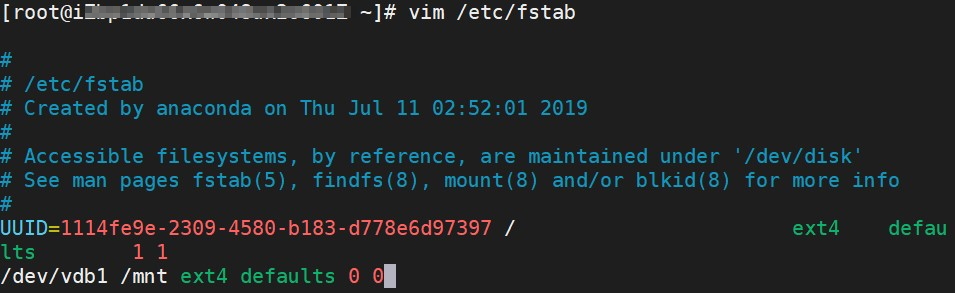
修改完成后,按
Esc退出编辑模式,并输入:wq,按Enter,保存并退出。
相关文档
关于
/etc/fstab文件的更多配置信息,请参见在fstab文件中配置UUID方式自动挂载数据盘。如果您的ECS实例因为存在多余的块设备导致系统无法正常启动,请参见如何移除Linux实例“/etc/fstab”文件中不存在的块设备。
如果您的ECS实例因为
/etc/fstab文件配置异常导致无法启动,请参见Linux实例的/etc/fstab文件配置错误导致系统启动异常进行解决。Linux系统ECS实例启动失败,提示
Give root password for maintenance或Press xxx to continue错误,请参考启动实例时提示Give root password for maintenance或Press xxx to continue该如何处理?解决。